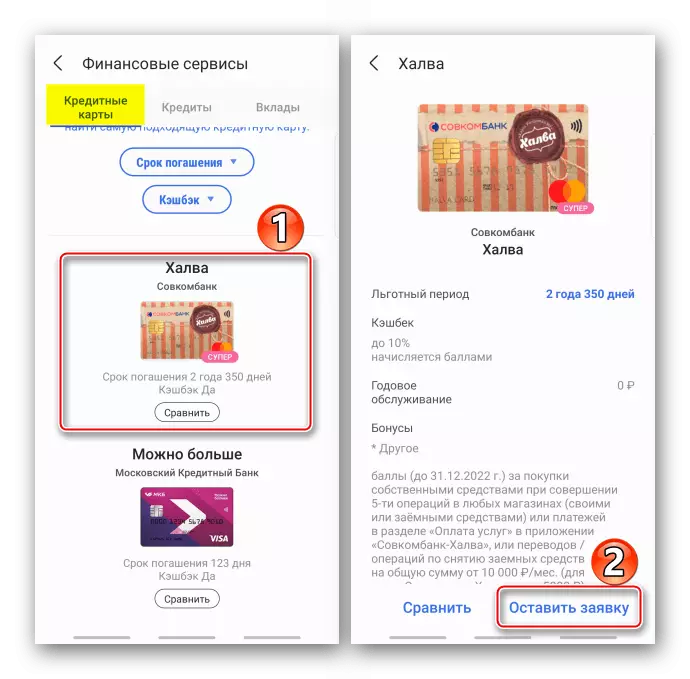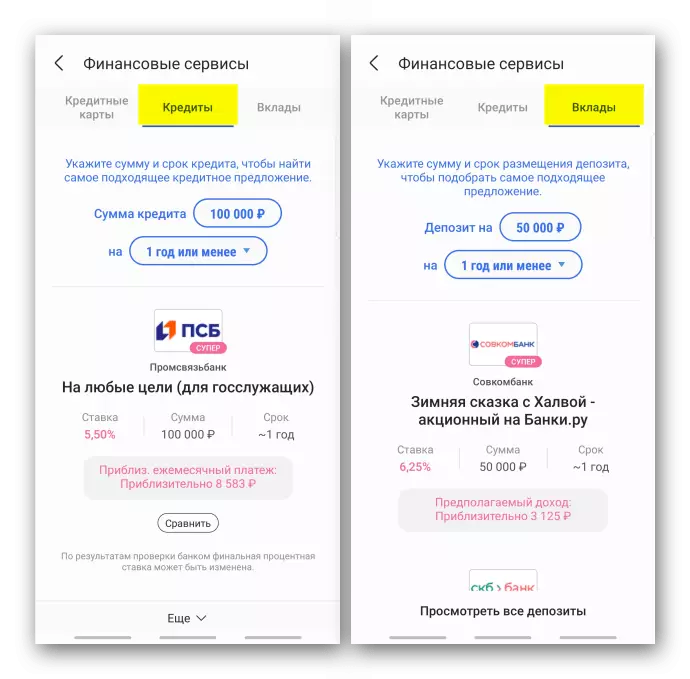Wichtige Informationen
- Um Samsung Pay zu genießen, muss es zuerst registrieren und Bankkarten hinzufügen. Detaillierter darüber sowie die grundlegenden Einstellungen der Anwendung, die in einem separaten Artikel auf unserer Website geschrieben wurden.
Lesen Sie mehr: Samsung Pay Setup
- Versuchen Sie, nicht mit einem entladenen Smartphone in den Laden zu gehen. Nach Angaben der Information der Entwicklern sollte der Batterieladungspegel zur Zahlung der Zahlung mit Samsung PEI mindestens 5% betragen.
- Wenn das Gerät von unberechtigter Nutzung des Dienstes verloren oder verdächtigt wird, wenden Sie sich an Ihre Bank, damit sie die Karten selbst blockierten, oder die ihnen zugewiesenen Token, die ihnen unabhängig von der Website oder in der mobilen Anwendung der Finanzorganisation unabhängig von der Website tätig sind.
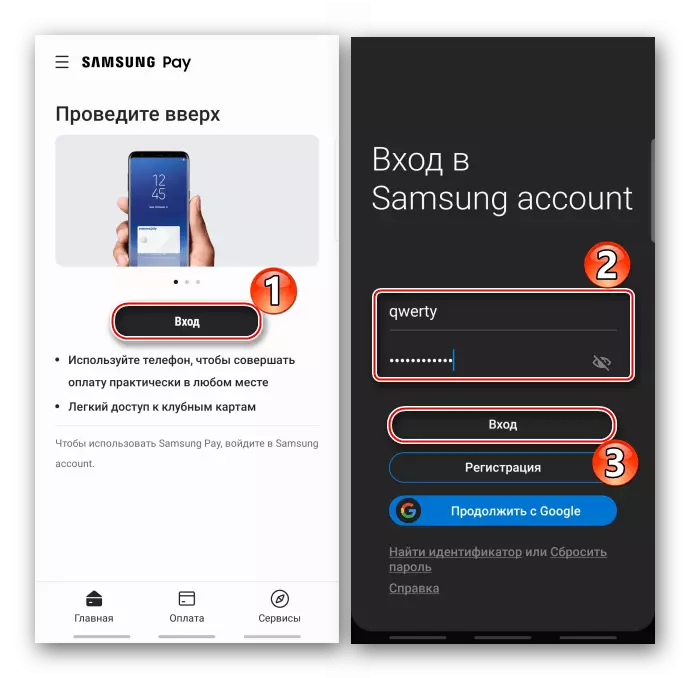
Aktionen mit Karten
Der Service, den Sie an Kredit- und Debitkarten von Visa, Mastercard-Zahlungssystemen und der Welt sowie Clubkarten registrieren können. Zahlungen von Einkäufen finden nicht nur von NFC statt. Samsung Pay unterstützt MST-Technologie, die ein magnetisches Signal erzeugt, so dass es mit Klemmen arbeiten kann, die nur durch einen Magnetstreifen mit Karten interagieren.Bankkarten
- Führen Sie die Anwendung mit einer Verknüpfung aus oder streichen Sie auf dem unteren Bildschirm, wenn die Funktion "Quick Access" aktiviert ist, und wählen Sie eine Karte aus.
- Um eine Transaktion zu starten, tippen Sie auf "Zahlung" und bestätigen Sie seine Methode, die während der Serviceeinstellung ausgewählt wurde.
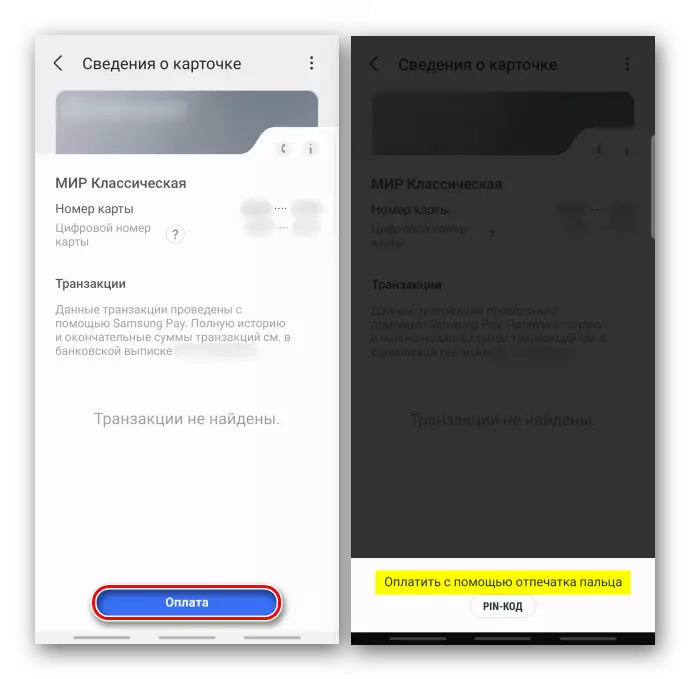
Wir wenden das Smartphone auf das Gerätslesen oder NFC auf und warten auf die Zahlung.
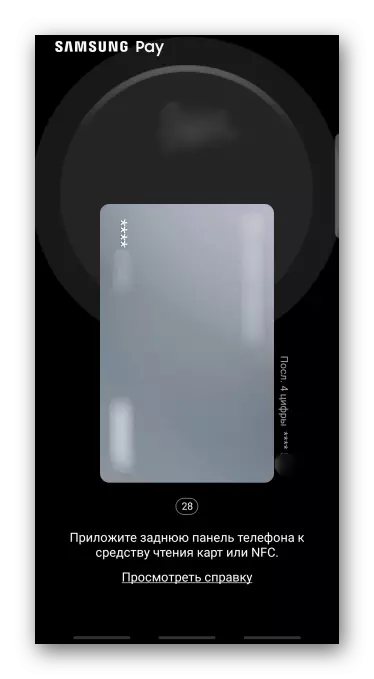
Die Übertragung von Mitteln erfolgt 30 Sekunden. Wenn dieser Prozess verzögert wird, bietet Samsung Peh Add Fould. Klicken Sie dazu auf das Symbol "Update".

Auf dem Bildschirm wird eine Signatur sowie die letzten vier Ziffern der 16-stelligen Zahl - Token angezeigt, die der Dienst der Karte während seiner Registrierung zuweist. Diese Daten können vom Verkäufer erforderlich sein.

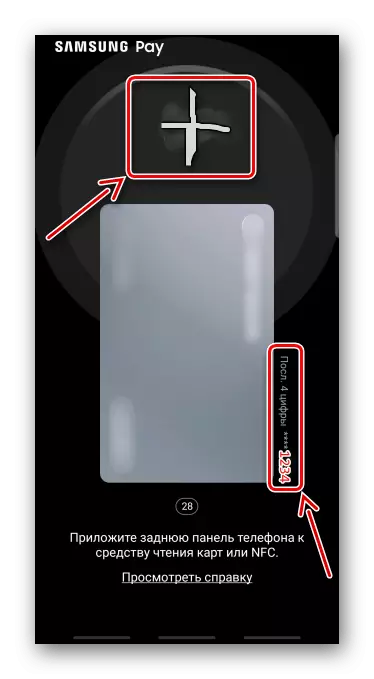
Kundenkarten
- Auf dem Hauptbildschirm Taping Fliesen "Clubkarten" und wählen Sie die gewünschte in der Liste aus.
- Wenn der Barcode mit der Nummer angezeigt wird, geben wir dem Verkäufer den Verkäufer an, sie zu scannen.
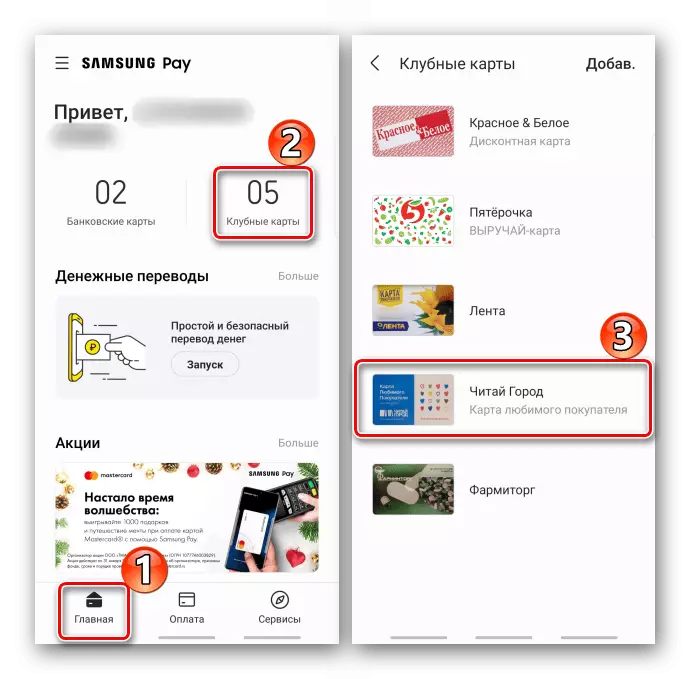
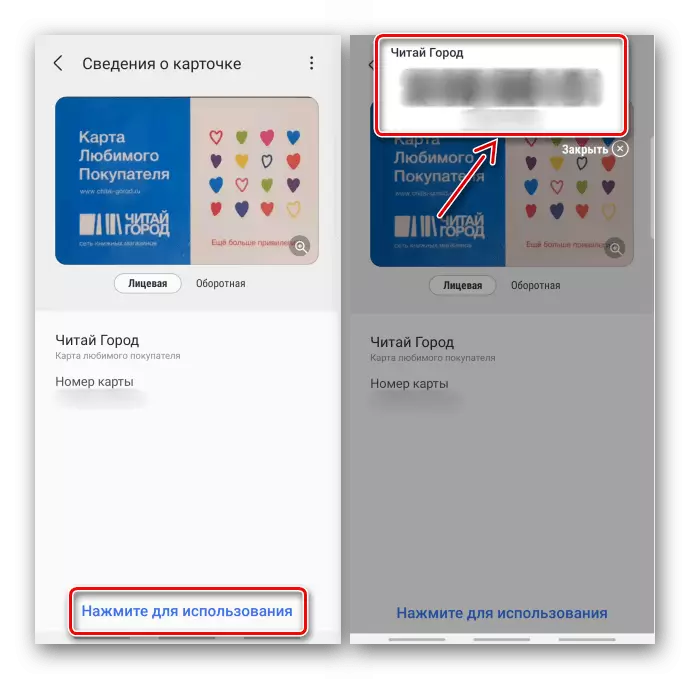
Zahlung im Internet
Mit Hilfe von Samsung Pay können Sie online und mobile Anwendungen für Käufe bezahlen. In einem solchen Format funktioniert es nur mit Visa- und Mastercard-Zahlungssystemen. Betrachten Sie diese Methode im Beispiel des Galaxy-Stores und des Online-Shops der digitalen Technologie.Option 1: Galaxy Store
- Führen Sie die Anwendung aus, suchen Sie die gewünschte Software und starten Sie den Kauf.
- In diesem Fall wird die Zahlungsweise mit dem Dienst standardmäßig ausgewählt, also tippen Sie also auf "Pay via Samsung Pay".
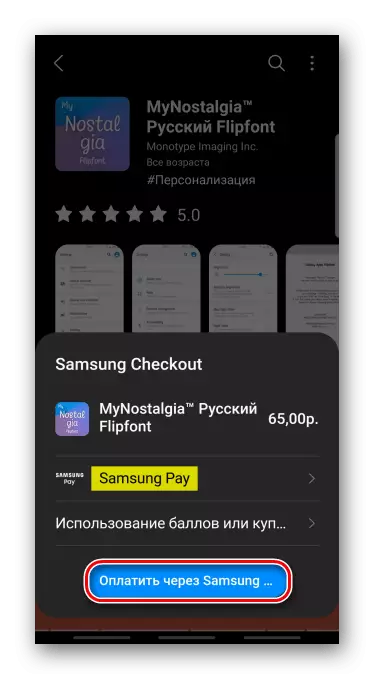
Wenn dies nicht der Fall ist, klicken wir auf das entsprechende Feld, wählen Sie den Dienst aus und gehen Sie zum Kauf.
- Wenn der Bezahlungsbildschirm eröffnet, bestätigen Sie die Zahlung.
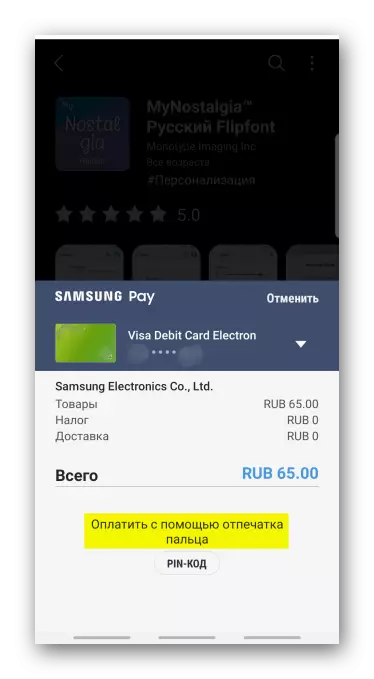
Um die Karte zu ändern, klicken Sie auf das Abwärtspfeil-Symbol.
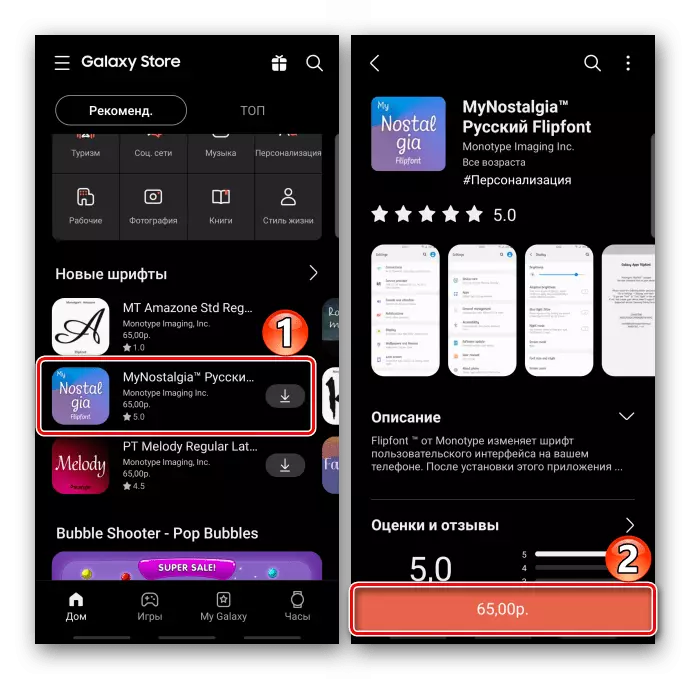
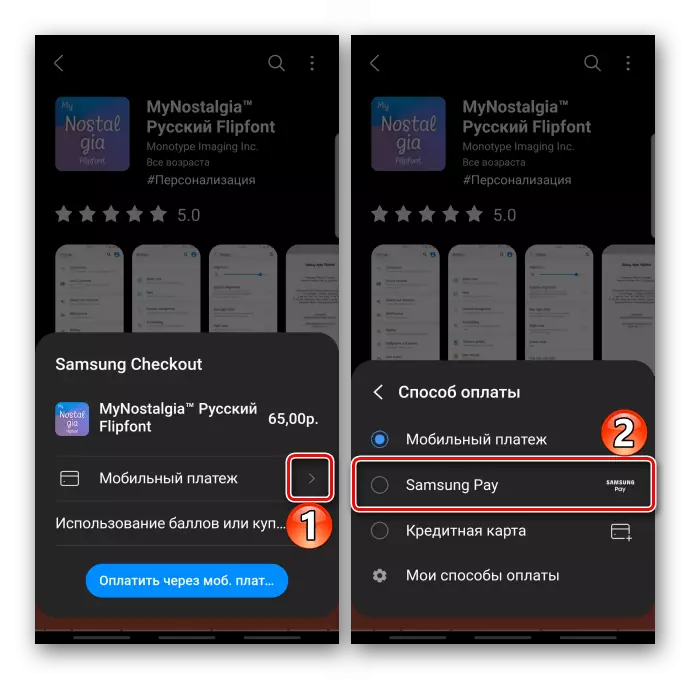
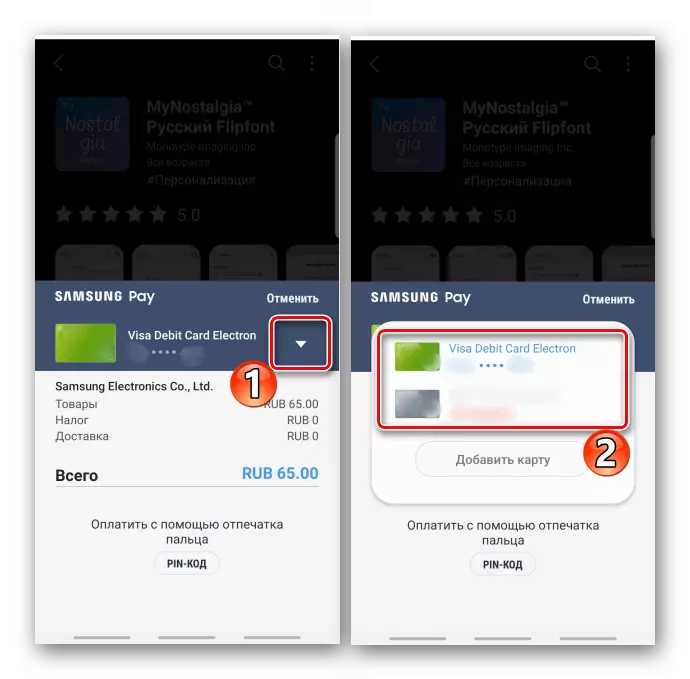
Option 2: Online-Shop
- Wir fügen die Ware in den Korb hinzu, bilden Sie die Bestellung, wählen Sie "Online-Zahlung" und die Zahlungsmethode ist "Samsung Pay".
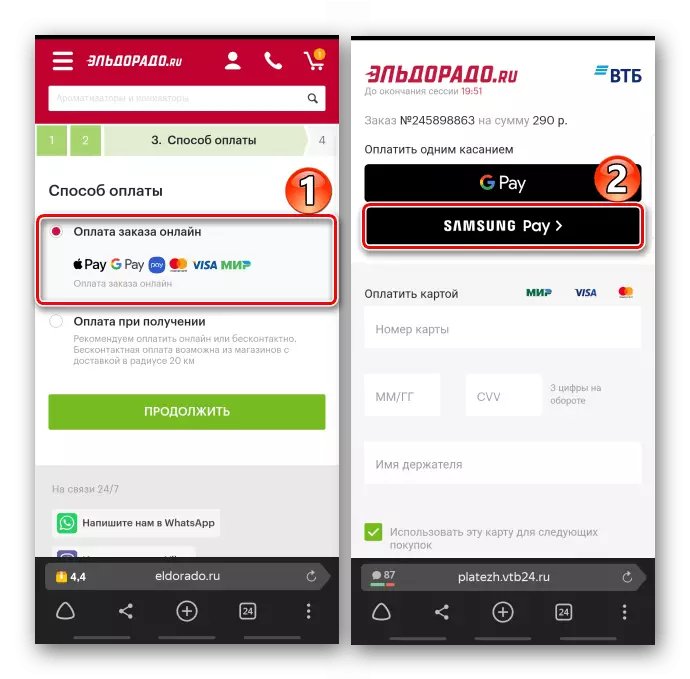
Den Kauf bestätigen
- Klicken Sie beim Platzieren einer Bestellung auf einem anderen Gerät auf "Pay".
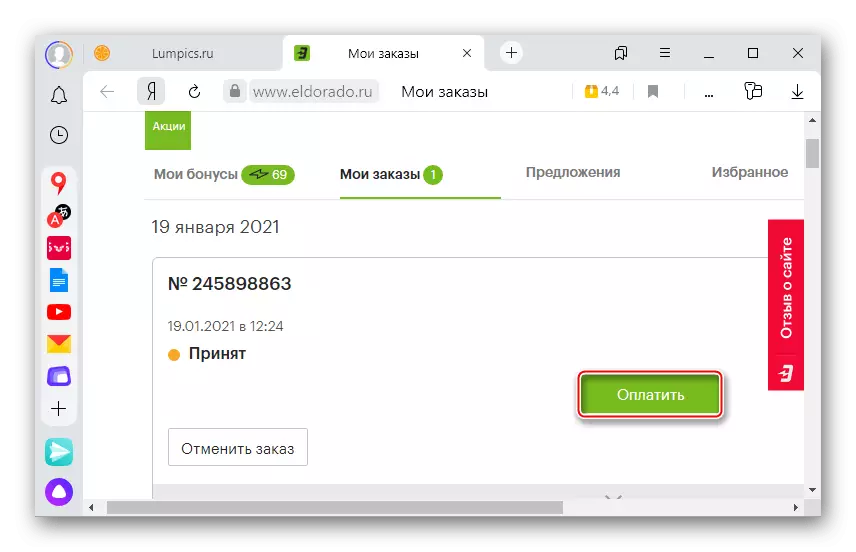
Wahl "Samsung Pey".

Geben Sie ein Konto ein, um eine Smartphone-Anforderung mit einer installierten Anwendung zu senden.
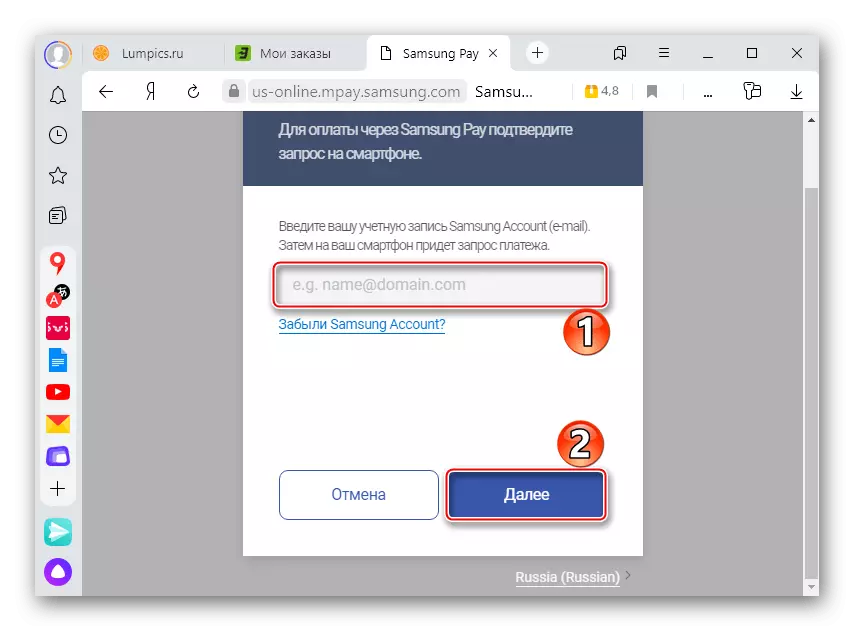
Wenn Sie Benachrichtigungen erhalten, senken wir den Vorhang auf dem Gerät herunter und öffnen sie.

Tabay "akzeptieren", um das Gerät zu autorisieren, aus dem eine Transaktion ausgeführt wird, und bestätigen Sie die Zahlung.
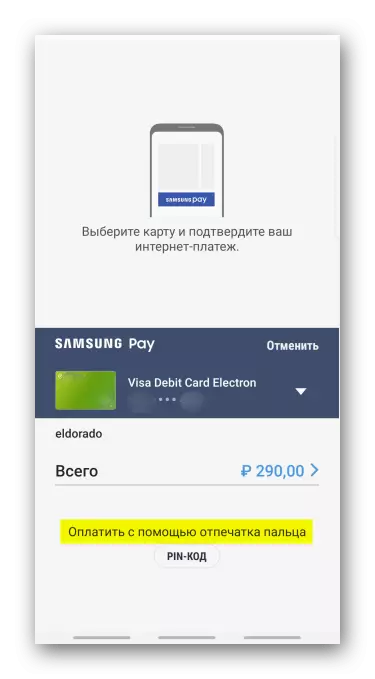
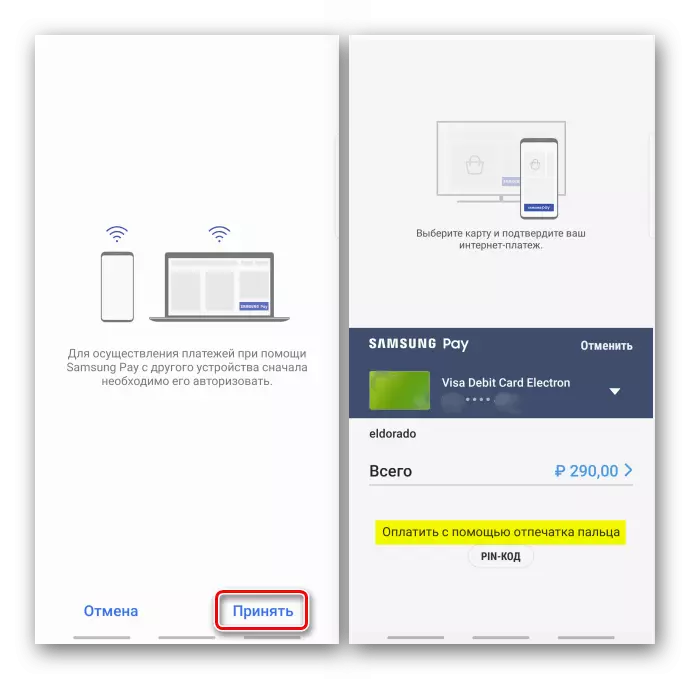
Geldüberweisungen.
Sie können Geld mit Samsung Pay an jede Person senden, d. H. Er ist nicht unbedingt ein Benutzer des Dienstes. Um die Fonds zu übertragen, reicht es aus, die Telefonnummer des Empfängers einzugeben und eine Karte auszuwählen, aber bevor Sie jemandes Konto auffüllen, müssen Sie ein kurzes Registrierungsverfahren durchführen.
- Öffnen Sie die "Männer" Samsung Pey und gehen Sie zum Abschnitt "Money Transfers".
- Zweimal nach links blättern, akzeptieren wir alle erforderlichen Bedingungen und klicken Sie auf "RUN".
- Geben Sie Ihren Namen, Telefonnummer an, klicken Sie auf "Überprüfen Sie den Prüfcode anfordern", geben Sie die in der Nachricht empfangenen Zahlen an, die in der Nachricht empfangen und "Senden" empfangen werden.
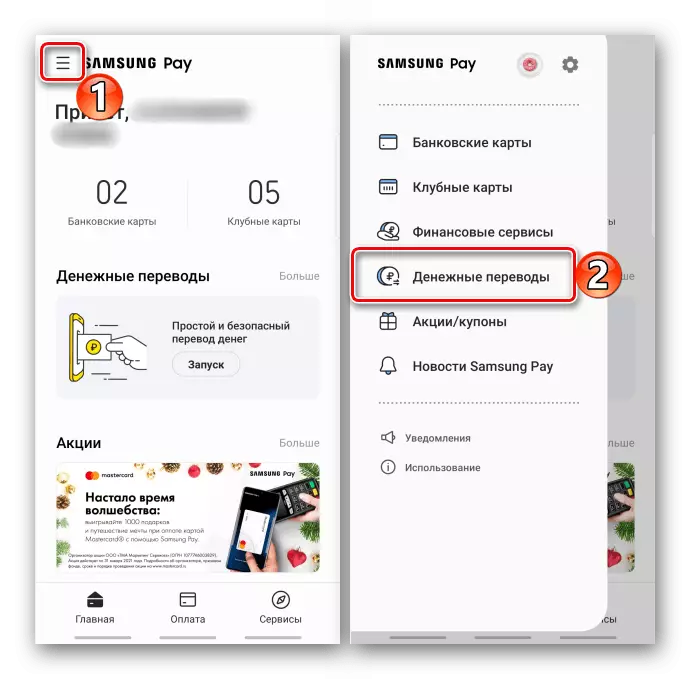


Übertragung senden.
- Auf dem Hauptbildschirm im Geldübertragungsblock klicken wir auf "Translate".
- Klicken Sie auf "Empfänger hinzufügen". Wenn wir per Telefon senden, suchen wir es unter den Kontakten, die entweder manuell eingeben.
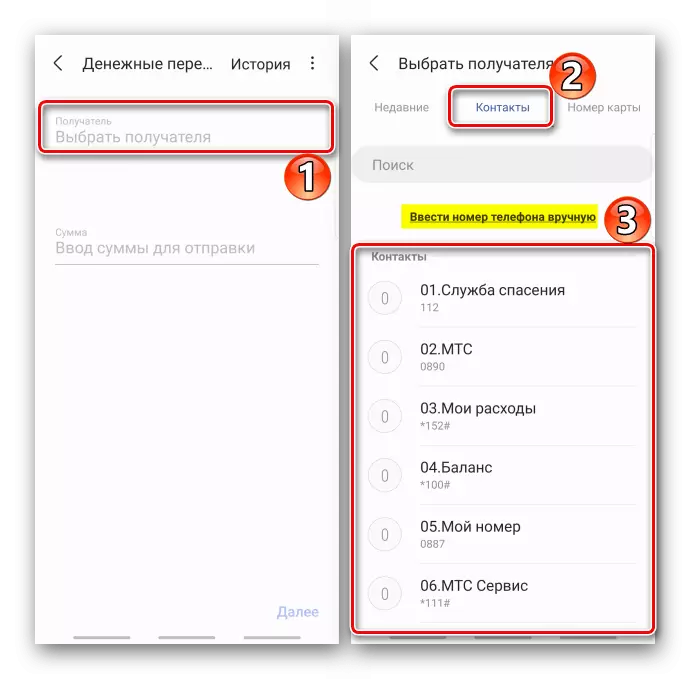
Geld kann nach Kartennummer gesendet werden.
- Wir geben den Betrag ein, den wir senden, den Namen, den Namen, schreiben eine Nachricht für den Empfänger der Übersetzung (optional) und Tapa "NEXT".
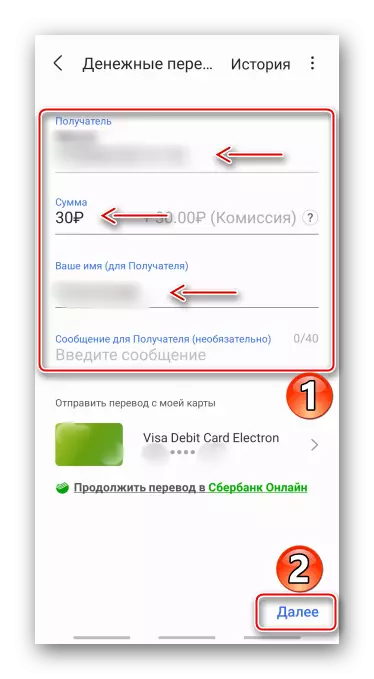
Um die Karte zu ändern, drücken Sie den Pfeil nach rechts.
- Wir akzeptieren die Bedingungen der Vereinbarung und bestätigen die Zahlung. Wir warten, bis die Zahlung gesendet wird.
- Der Empfänger muss die Übersetzung innerhalb von fünf Tagen bestätigen, ansonsten die Mittel, um den Absender zurückzugeben. Wenn er es tut, wird der Vorgang abgeschlossen.

Bis zu diesem Punkt kann die Übersetzung storniert werden. Innerhalb weniger Minuten wird das Geld zurückkehren.
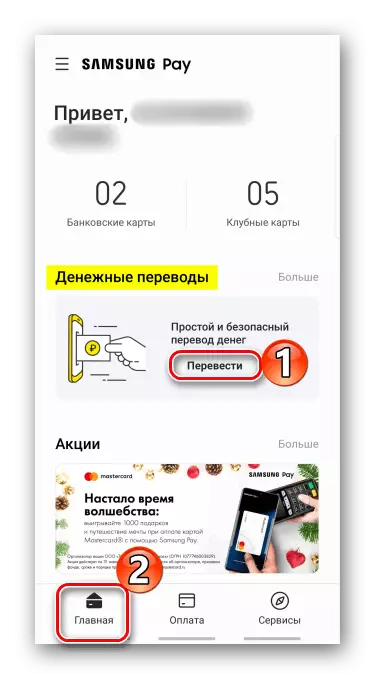
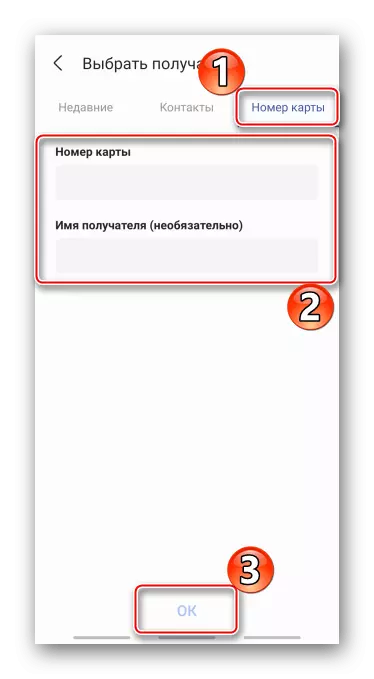
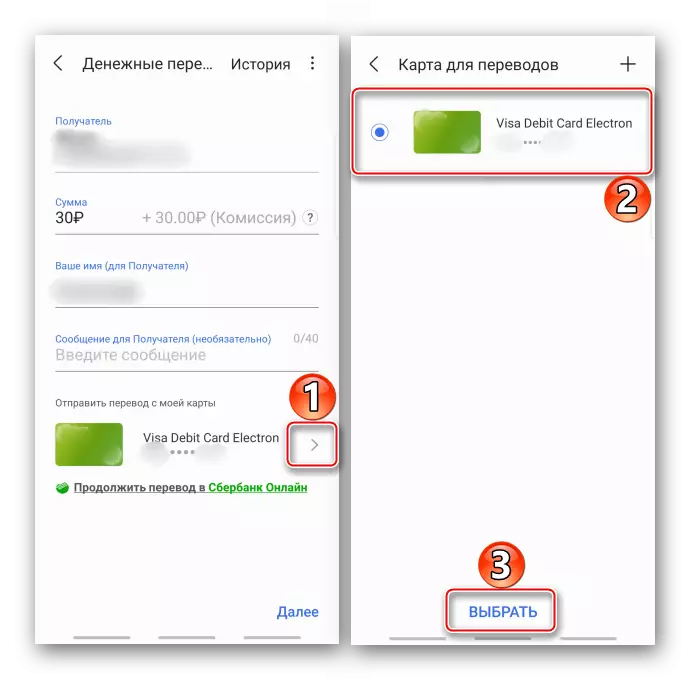
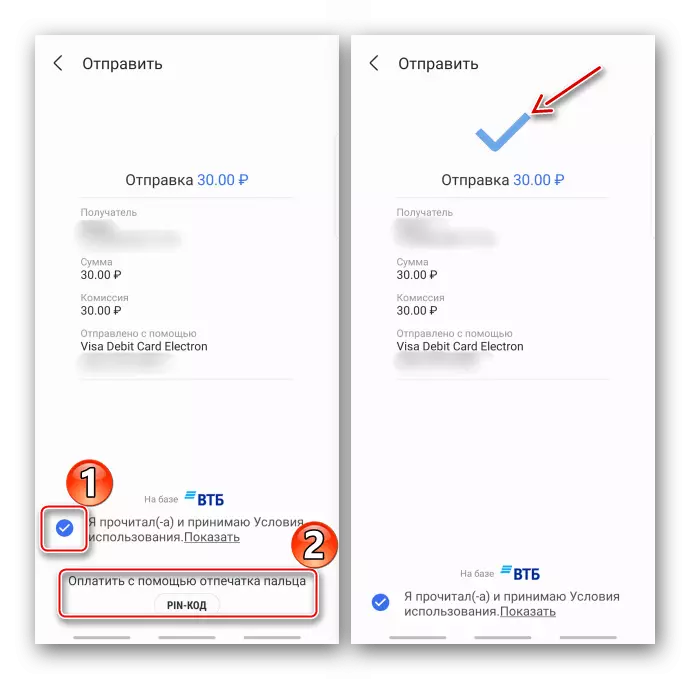
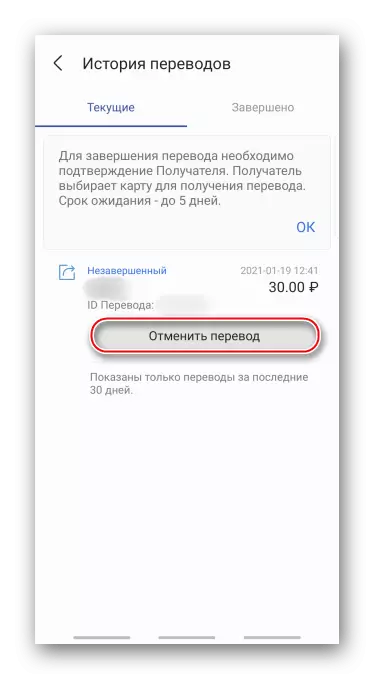
Übertragung erhalten.
- Um Bargeld anzunehmen, klicken Sie auf die Benachrichtigung, die zum Smartphone kommt.
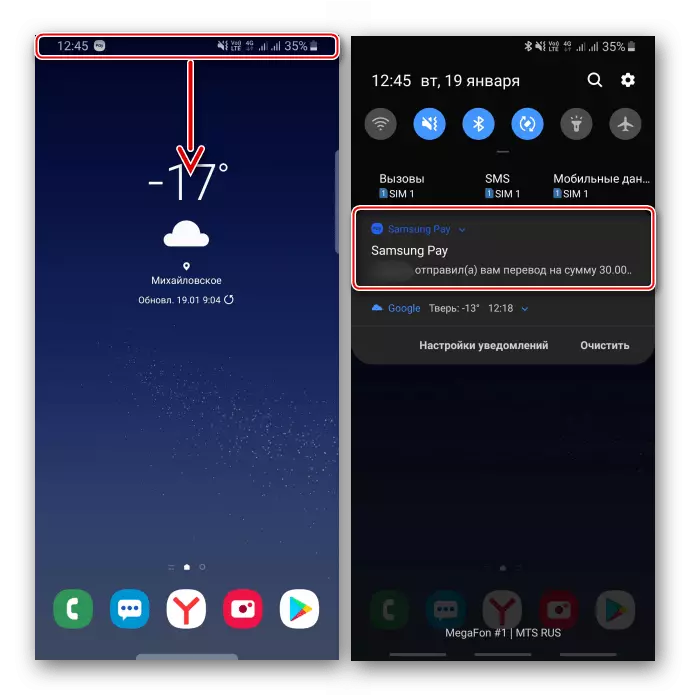
Klicken Sie auf "Holen", markieren Sie die Karte dafür und Tapa "Wählen Sie".
- Wenn Sie kein Benutzer Samsung Pey sind oder in dem Moment, in dem sich die SIM-Karte in einem anderen Smartphone befindet, erhalten Sie eine Nachricht mit Bezug auf Ihre Nummer.

Gehen Sie es durch, geben Sie Ihre Nummer ein, dann die Kartennummer, an der das Geld gutgeschrieben wird, akzeptiert die Bedingungen des Dienstes und erhalten Sie eine Übersetzung.
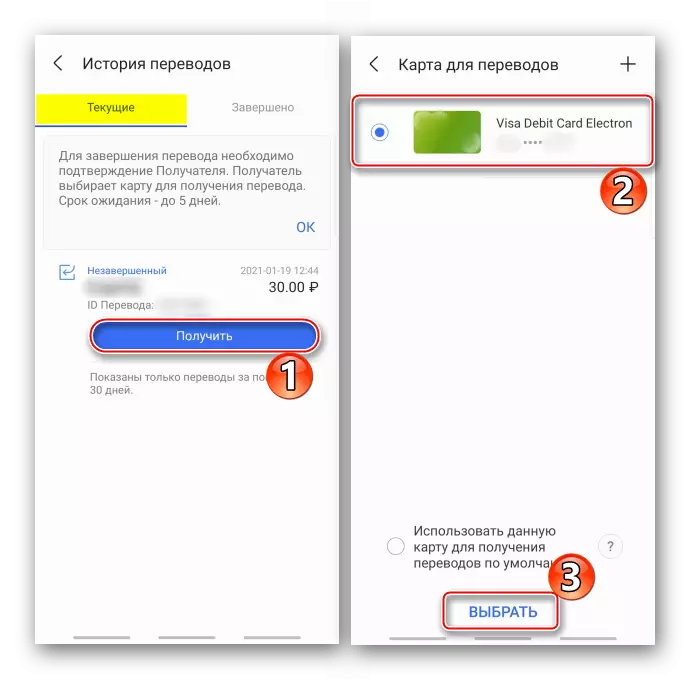
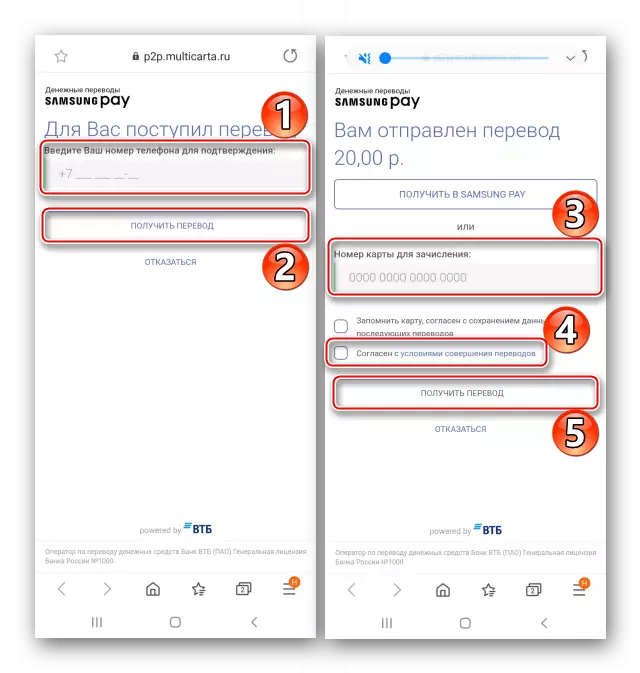
Finanzdienstleistungen.
Samsung Pay - Nun einen weiteren Service für die Auswahl der Finanzprodukte, d. H. Er weiß, wo er einen leistungsstarken Anteil leisten kann und wo man ausleihen soll. Überlegen Sie, wie es im Beispiel einer Kreditkarte arbeitet.
- Im "Menü" der Anwendungen öffnen Sie den Abschnitt "Finanzdienstleistungen".
- Um das am besten geeignete Angebot zu finden, bietet Samsung Pey an, die beiden wichtigsten Bedingungen zu wählen. Standardmäßig sind sie für uns definiert, aber sie können geändert werden. Klicken Sie auf einen anderen, und wählen Sie im Kontextmenü einen anderen entscheidenden Faktor aus.
- Das System bietet verfügbare Optionen. Wir wählen die rentabelsten für sich selbst, lernen Sie die Bedingungen kennen, klicken Sie auf "eine Anfrage hinterlassen", und umleiten Sie dann auf die Website der Bank, um sie zu füllen.
- Auf dieselbe Weise können Sie eine Darlehens- oder Einlagenanwendung hinterlassen.